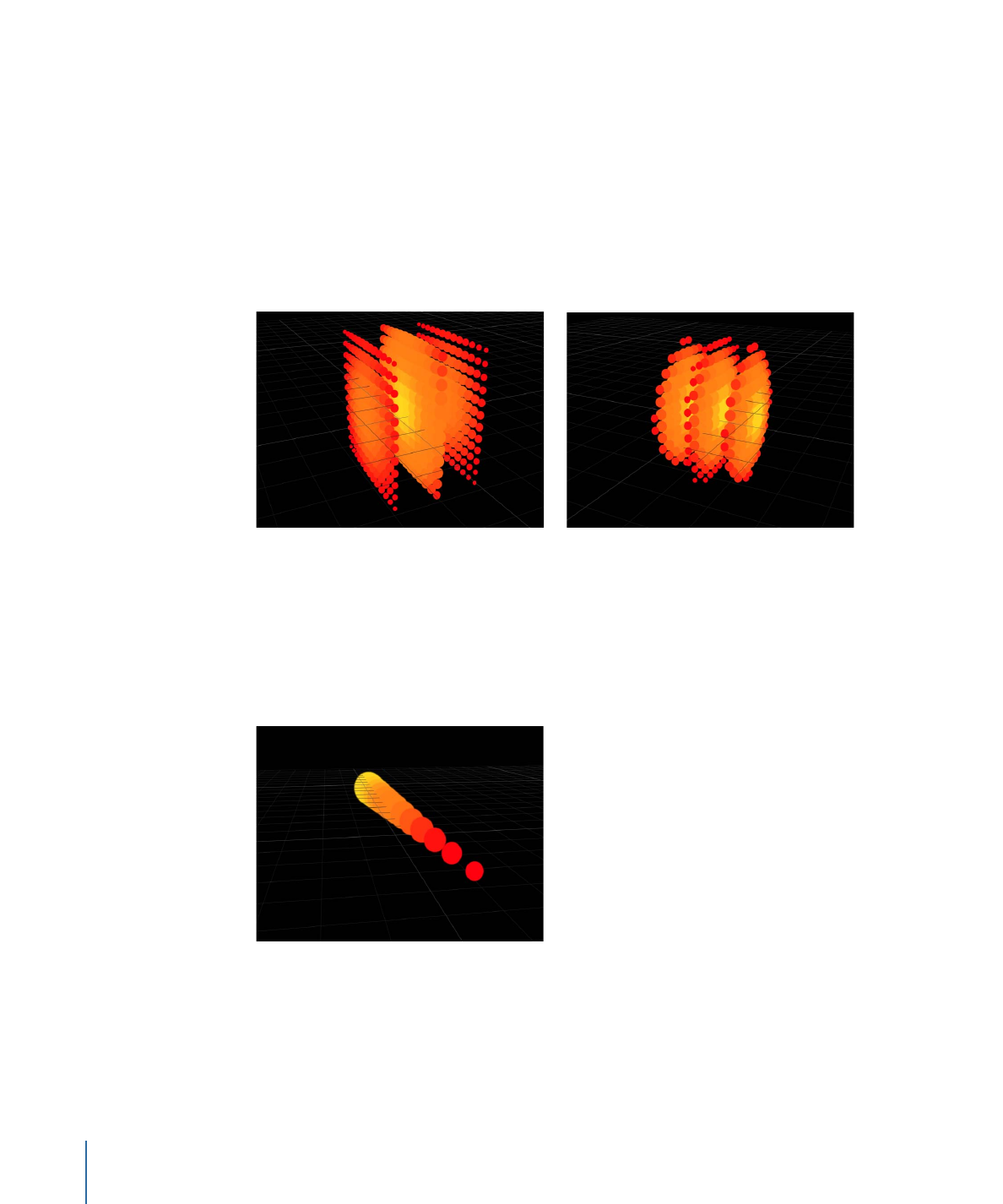
3D 空間でリプリケータを使う
「シェイプ」ポップアップメニューに表示されるリプリケータパターンのスタイ
ルのうち「ボックス」と「球」の 2 つには、3D の情報があります。「ボックス」
および「球」シェイプオプションは、「リプリケータ」インスペクタで「3D」
チェックボックスを選択した場合にのみ使用できます。「ボックス」および「球」
リプリケータは 3D 空間にエレメントのパターンを作成します。2D の「矩形」お
よび「円」リプリケータシェイプには列(Y 面)と行(X 面)がありますが、
「ボックス」および「球」には、それらに加えて、リプリケータに奥行きを加え
る「ランク」パラメータもあります。
Box replicator with 13 columns, 12 rows,
and 3 ranks
Sphere replicator with 14 columns, 14 rows,
and 5 ranks
「線」および「波」リプリケータシェイプには、擬似的な 3D 情報があります。
これらの始点と終点は、Z 空間に移動できます。以下のイメージでは、Z 始点(パ
ターンの黄色の端)が 20 に、Z 終点(パターンの赤い端)が-18 に設定されてい
ます。
矩形、円、ライン、波、イメージ、およびジオメトリ・リプリケータには 3D パ
ラメータがありませんが、3D 空間で移動および回転させることはできます。ま
た、ビヘイビアを適用することで、平面からパターンエレメントを引き出すこと
もできます。ビヘイビアを使って X 平面および Y 平面から引き出すためには、リ
プリケータが 3D のグループのメンバーである必要があります。
892
第 15 章
リプリケータを使う
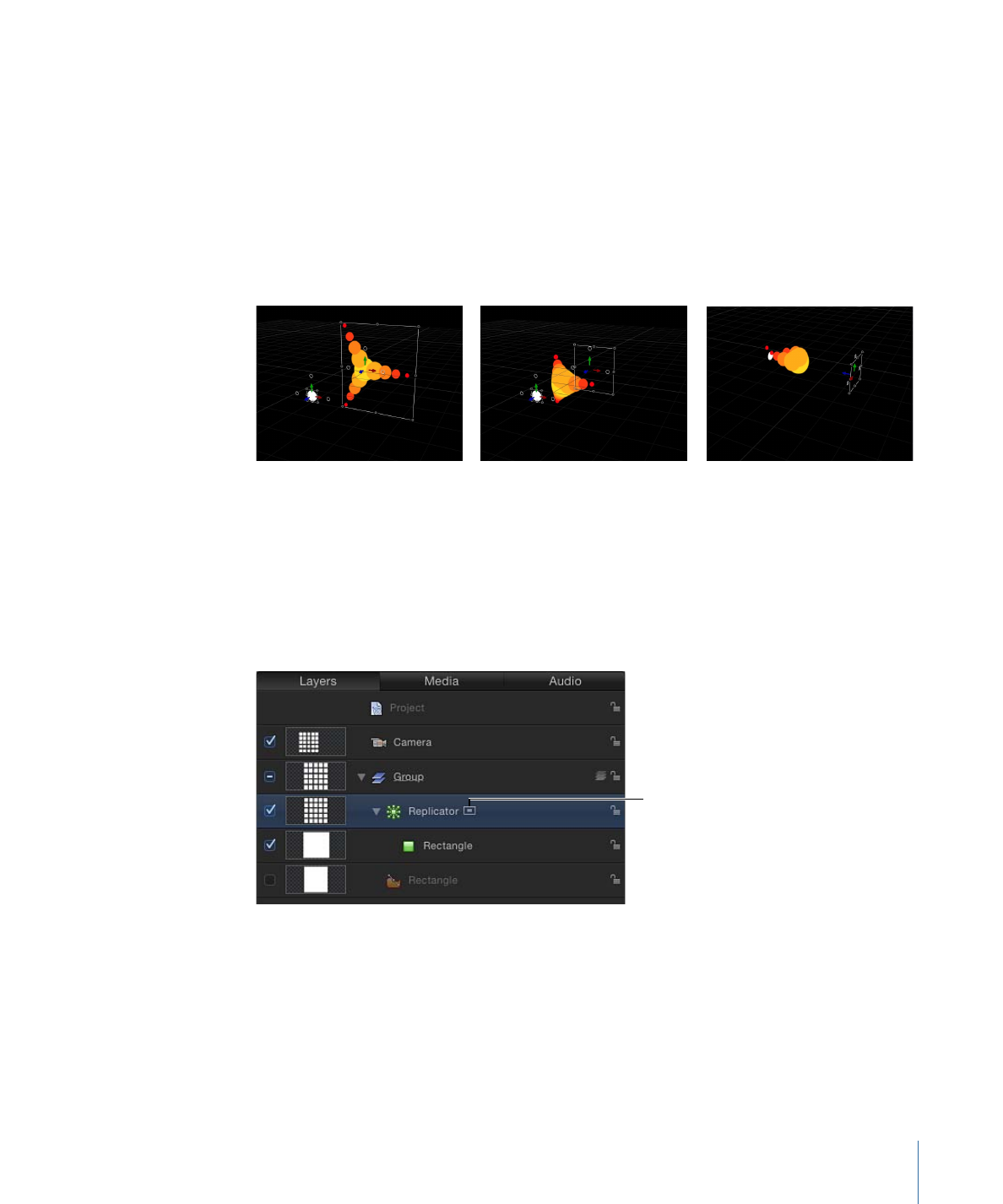
以下の図に、Z 空間に引き込まれるリプリケータ・パターン・エレメントの例を
示します。左の図では、「バースト」リプリケータの Z 位置が 0 に設定されてい
て、白い円の Z 位置が 255 に設定されています。「吸着」シミュレーションビヘ
イビアがリプリケータに適用されていて、ターゲットオブジェクトとして白い円
が設定されています。プロジェクトを再生すると、中央の図に示すように、リプ
リケータエレメントがターゲットを目指して Z 空間を移動していきます。右の図
では、リプリケータの背後を見るためにカメラが回転しています。ビヘイビアの
影響で、リプリケータエレメントは引き寄せエレメントを通り過ぎて、元の位置
に戻ります。
ヒント: 3D 空間でエレメントを使って作業しているときは、「分離」コマンドを
使ってオブジェクトを元の位置に戻すことができます。
グループまたはレイヤーを分離するには
以下のいずれかの操作を行います:
µ
「レイヤー」リスト(または「タイムライン」)で「分離」ボタンをクリックし
ます。
Inactive Isolate button
µ
Control キーを押しながらレイヤーまたはグループをクリックし、ショートカッ
トメニューから「分離」を選択します。
µ
「オブジェクト」>「分離」と選択します。
再度「分離」ボタンをクリックして、前の表示に戻ります。
メモ: カメラの「分離」ボタンをクリックすると、そのカメラの表示がアクティ
ブになります。
893
第 15 章
リプリケータを使う